Última actualización: septiembre 12, 2022
4.4.2.2 Packet Tracer: Configuración del acceso a una LAN inalámbrica (versión para el instructor)
Nota para el instructor: el color de fuente rojo o las partes resaltadas en gris indican texto que aparece en la copia del instructor solamente.
Topología
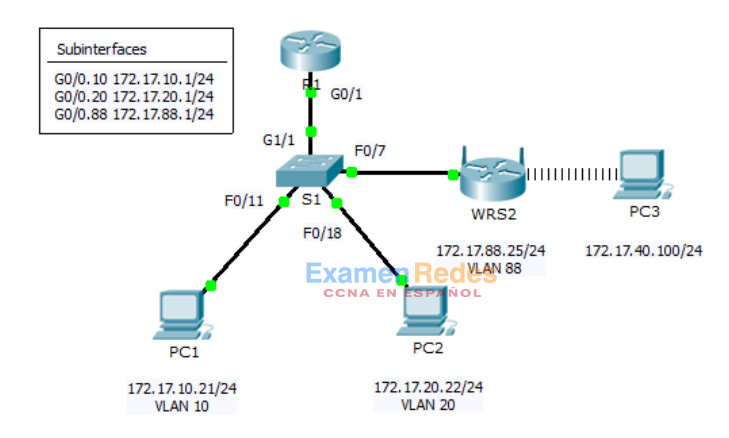
Tabla de asignación de direcciones
| Dispositivo | Interfaz | Dirección IP | Máscara de subred | Gateway predeterminado |
|---|---|---|---|---|
| R1 | G0/0.10 | 172.17.10.1 | 255.255.255.0 | N/A |
| G0/0.20 | 172.17.20.1 | 255.255.255.0 | N/A | |
| G0/0.88 | 172.17.88.1 | 255.255.255.0 | N/A | |
| PC1 | NIC | 172.17.10.21 | 255.255.255.0 | 172.17.10.1 |
| PC2 | NIC | 172.17.20.22 | 255.255.255.0 | 172.17.20.1 |
| PC3 | NIC | DHCP Assigned | DHCP Assigned | DHCP Assigned |
| WRS2 | NIC | 172.17.88.25 | 255.255.255.0 | 172.17.88.1 |
Objetivos
Parte 1: Configurar un router inalámbrico
Parte 2: Configurar un cliente inalámbrico
Parte 3: verificar conectividad
Situación
En esta actividad, se configurará un router inalámbrico Linksys de manera que permita el acceso remoto desde equipos PC, además de la conectividad inalámbrica con seguridad WPA2. Configurará la conectividad inalámbrica de las computadoras de forma manual mediante la introducción del SSID y la contraseña del router Linksys.
Parte 1: Configuración de un router inalámbrico
Paso 1: Conectar la interfaz de Internet de WRS2 al S1.
Conecte la interfaz de Internet WRS2 a la interfaz F0/7 de S1.
Paso 2: Configurar el tipo de conexión a Internet.
a. Haga clic en WRS2 > ficha GUI.
b. Establezca el Internet Connection type (Tipo de conexión a Internet) en Static IP (IP estático).
c. Configure el direccionamiento IP según la tabla de direccionamiento.
Paso 3: Establecer la configuración de la red.
a. Desplácese hasta Network Setup (Configuración de red). Para la opción Router IP (IP del router), establezca la dirección IP 172.17.40.1 y la máscara de subred 255.255.255.0.
b. Habilite el servidor de DHCP.
c. Desplácese hasta la parte inferior de la página y haga clic en Save Settings.
Paso 4: Configurar el acceso y la seguridad inalámbricos.
a. En la parte superior de la ventana, haga clic en Wireless (Red inalámbrica). Establezca el Network Mode (Modo de red) en Wireless-N Only (Solo Wireless-N) y cambie el SSID a WRS_LAN.
b. Deshabilite la SSID Broadcast (Difusión del SSID) y haga clic en Save Settings (Guardar configuración).
c. Haga clic en la opción Wireless Security (Seguridad inalámbrica).
d. Cambie el Security Mode (Modo de seguridad) de Disabled (Deshabilitado) a WPA2 Personal.
e. Configure cisco123 como frase de contraseña.
f. Desplácese hasta la parte inferior de la página y haga clic en Save Settings.
Parte 2: Configuración de un cliente inalámbrico
Paso 1: Configurar la PC3 para obtener conectividad inalámbrica.
Dado que la difusión del SSID está deshabilitada, debe configurar manualmente la PC3 con el SSID y la frase de contraseña correctos a fin de establecer una conexión con el router.
a. Haga clic en PC3 > Desktop (Escritorio) > PC Wireless (Computadora inalámbrica)
b. Haga clic en la ficha Profiles (Perfiles).
c. Haga clic en New (Nuevo).
d. Asigne el nombre Wireless Access al nuevo perfil.
e. En la siguiente pantalla, haga clic en Advanced Setup (Configuración avanzada). A continuación, introduzca manualmente el SSID WRS_LAN en Wireless Network Name (Nombre de red inalámbrica). Haga clic en Next (Siguiente).
f. Elija Obtain network settings automatically (DHCP) (Obtener la configuración de red de forma automática [DHCP]) como configuración de red y, a continuación, haga clic en Next (Siguiente).
g. En Wireless Security (Seguridad inalámbrica), seleccione WPA2-Personal como método de cifrado y haga clic en Next.
h. Introduzca la frase de contraseña cisco123 y haga clic en Next.
i. Haga clic en Save (Guardar) y, a continuación, haga clic en Connect to Network (Conectar a la red).
Paso 2: Verificar la configuración de la conectividad inalámbrica y el direccionamiento IP de la PC3.
Los indicadores Signal Strength (Intensidad de la señal) y Link Quality (Calidad del enlace) deben mostrar que la señal es intensa.
Haga clic en More Information (Más información) para ver los detalles de conexión, incluida la información de direccionamiento IP.
Cierre la ventana de configuración PC Wireless.
Parte 3: Verificar la conectividad
Todas las PC debe tener conectividad entre ellas.
Nota para el instructor: no hay configuraciones del IOS para esta actividad. Use la contraseña PT_ccna5 para acceder al asistente de la actividad y ver la red de respuestas.
 ExamenRedes – Examen, preguntas y respuestas Redes De Computadores Examenes de Redes
ExamenRedes – Examen, preguntas y respuestas Redes De Computadores Examenes de Redes